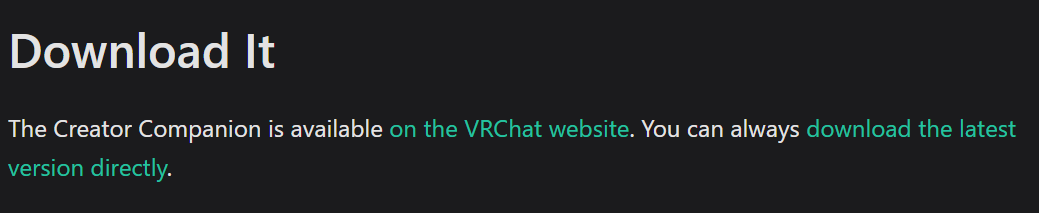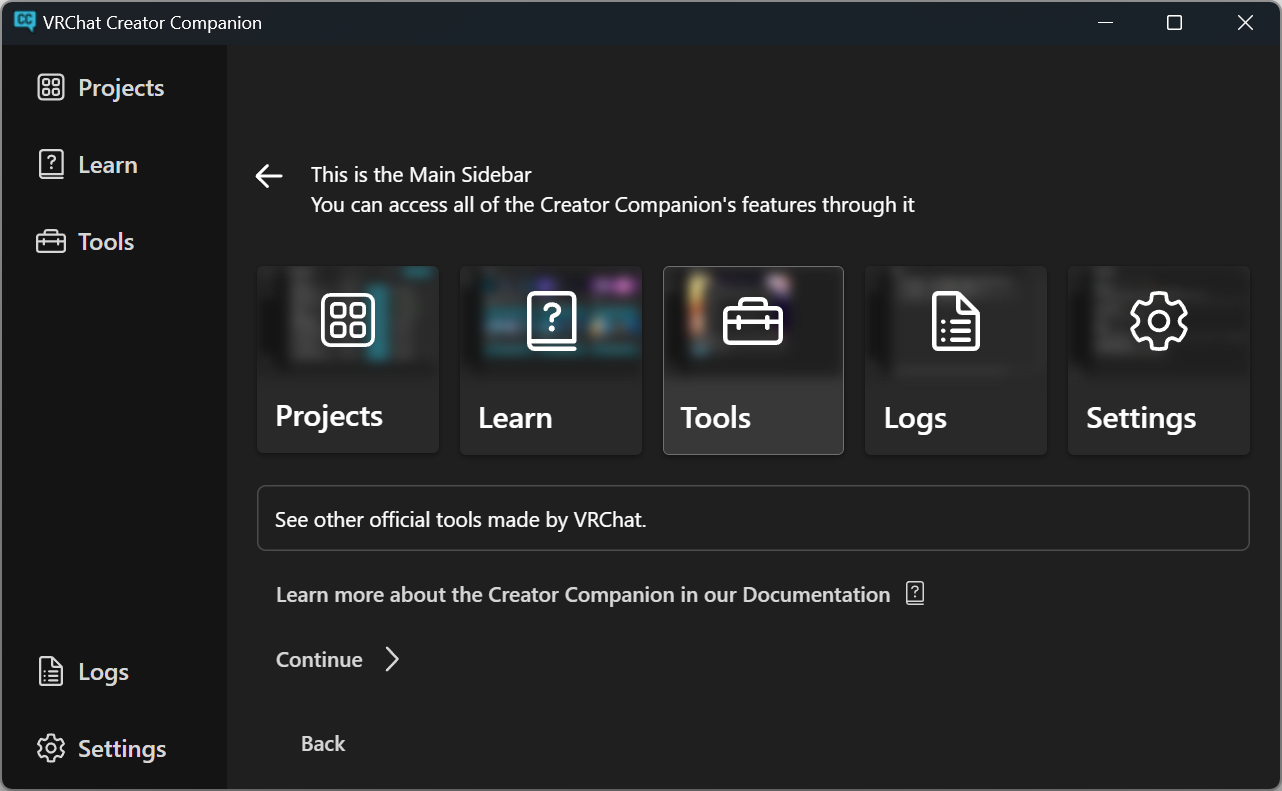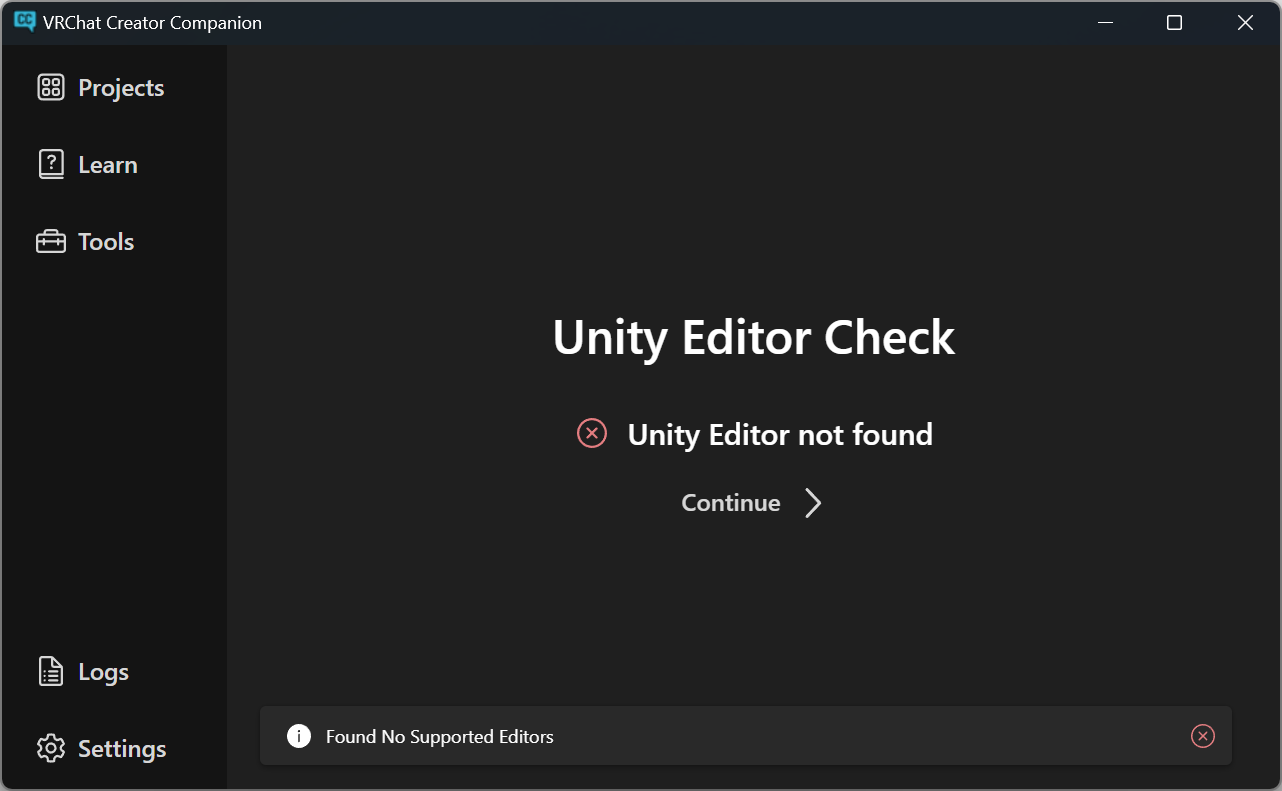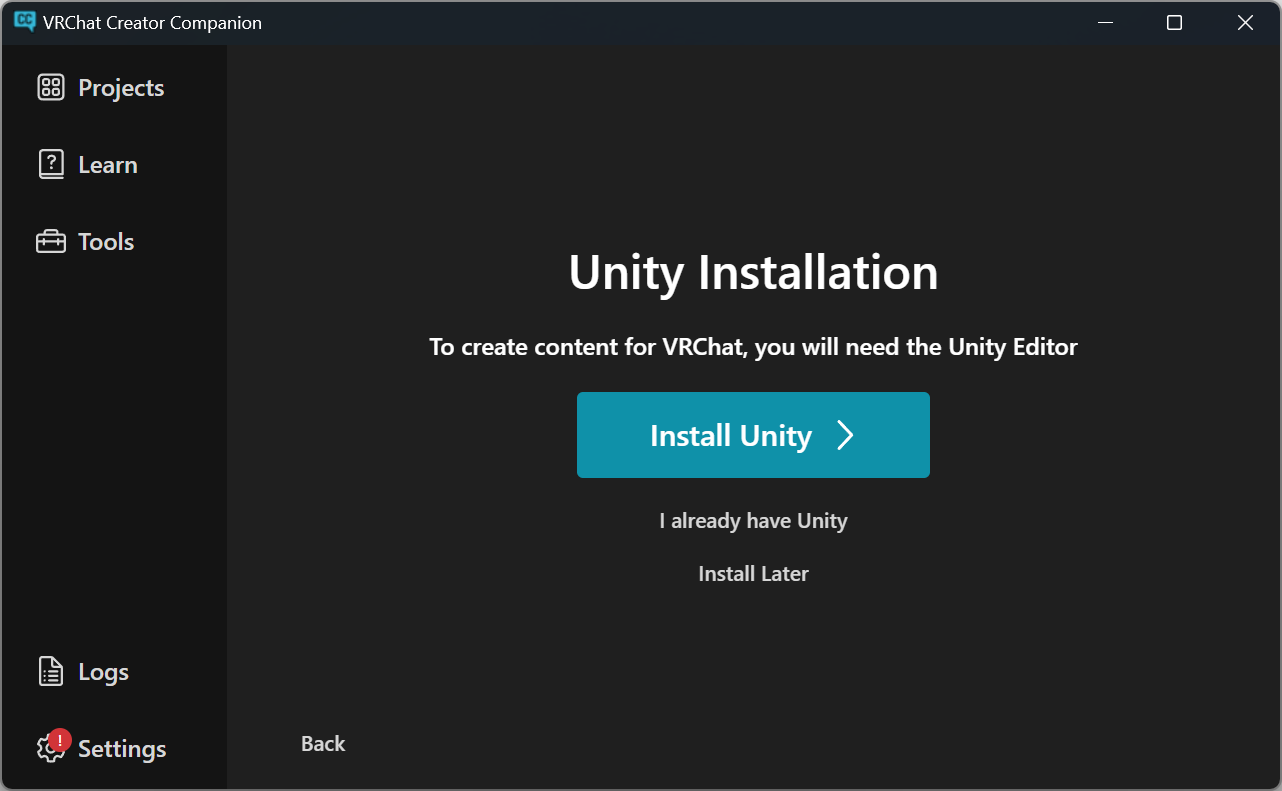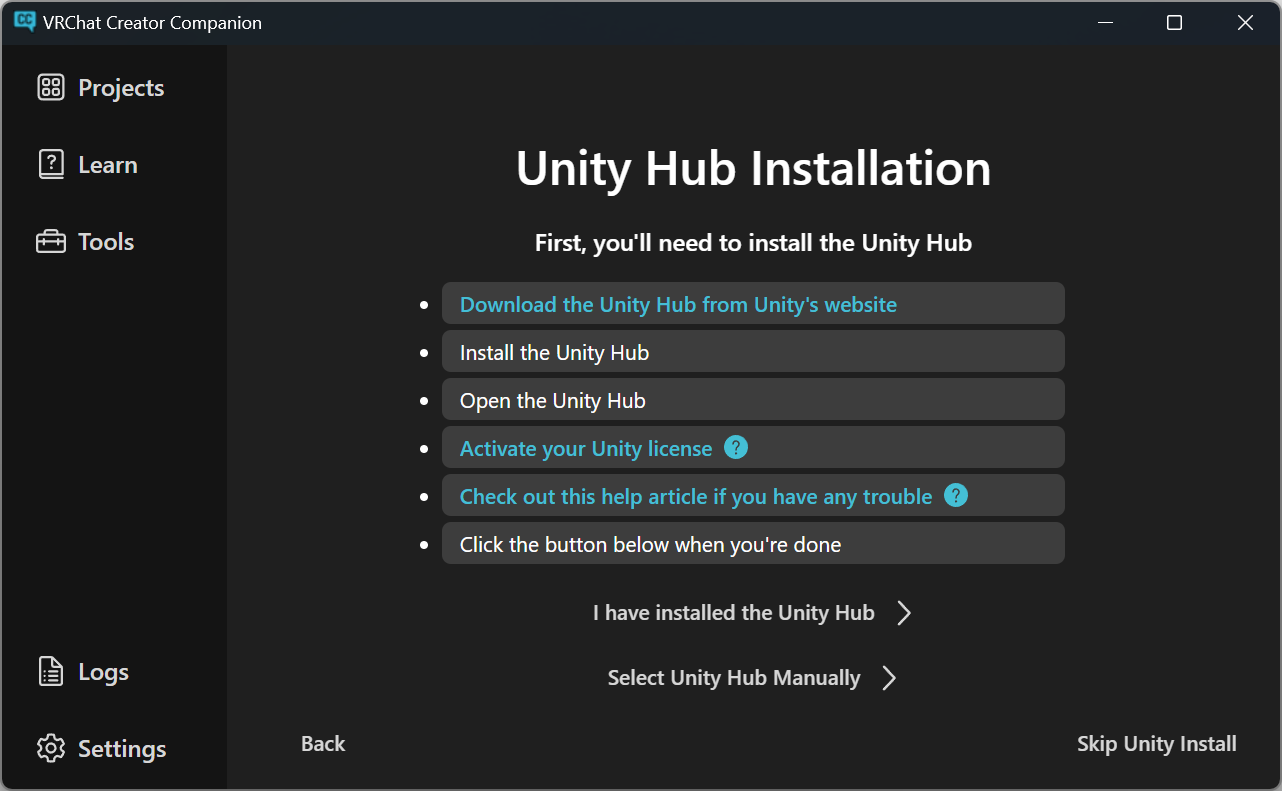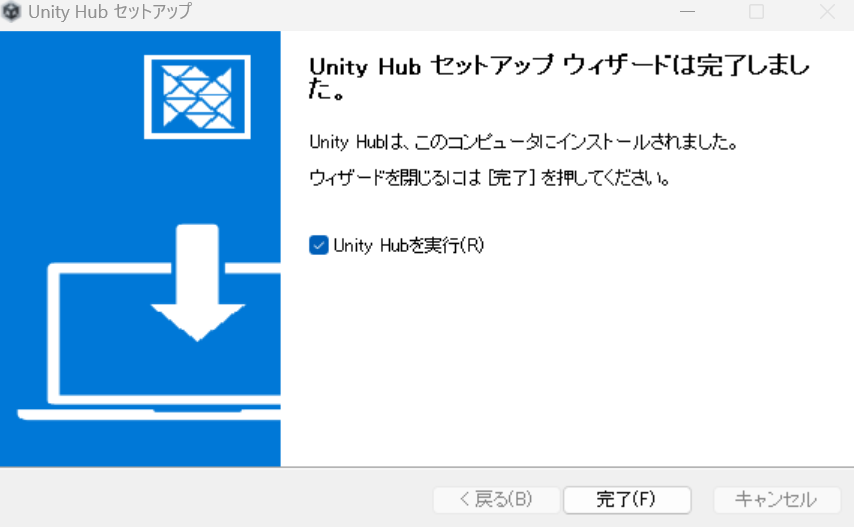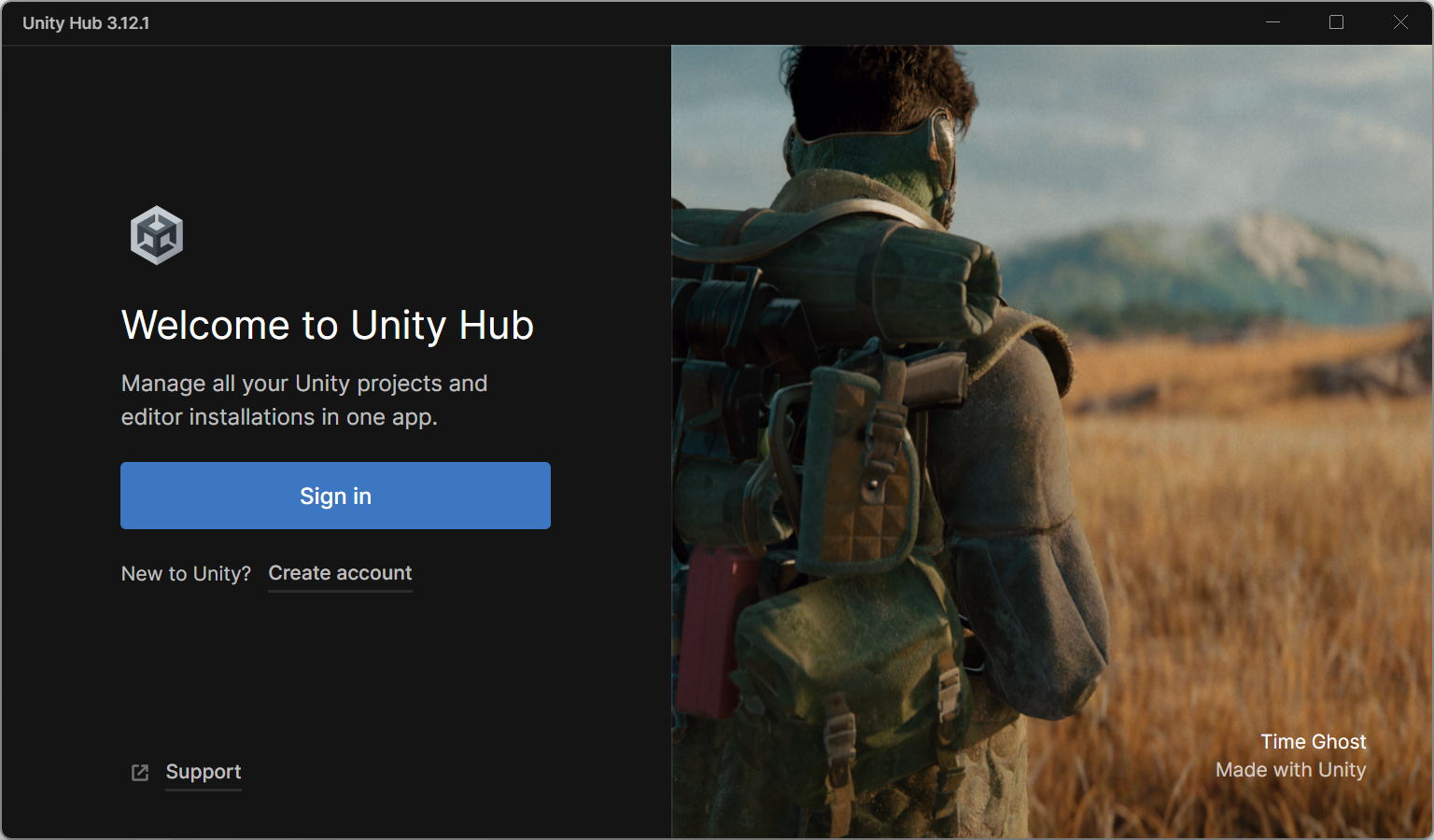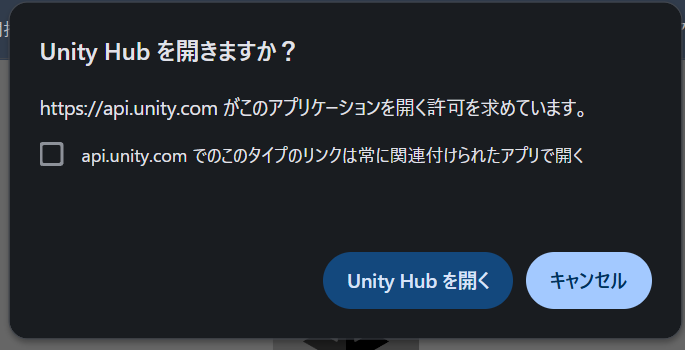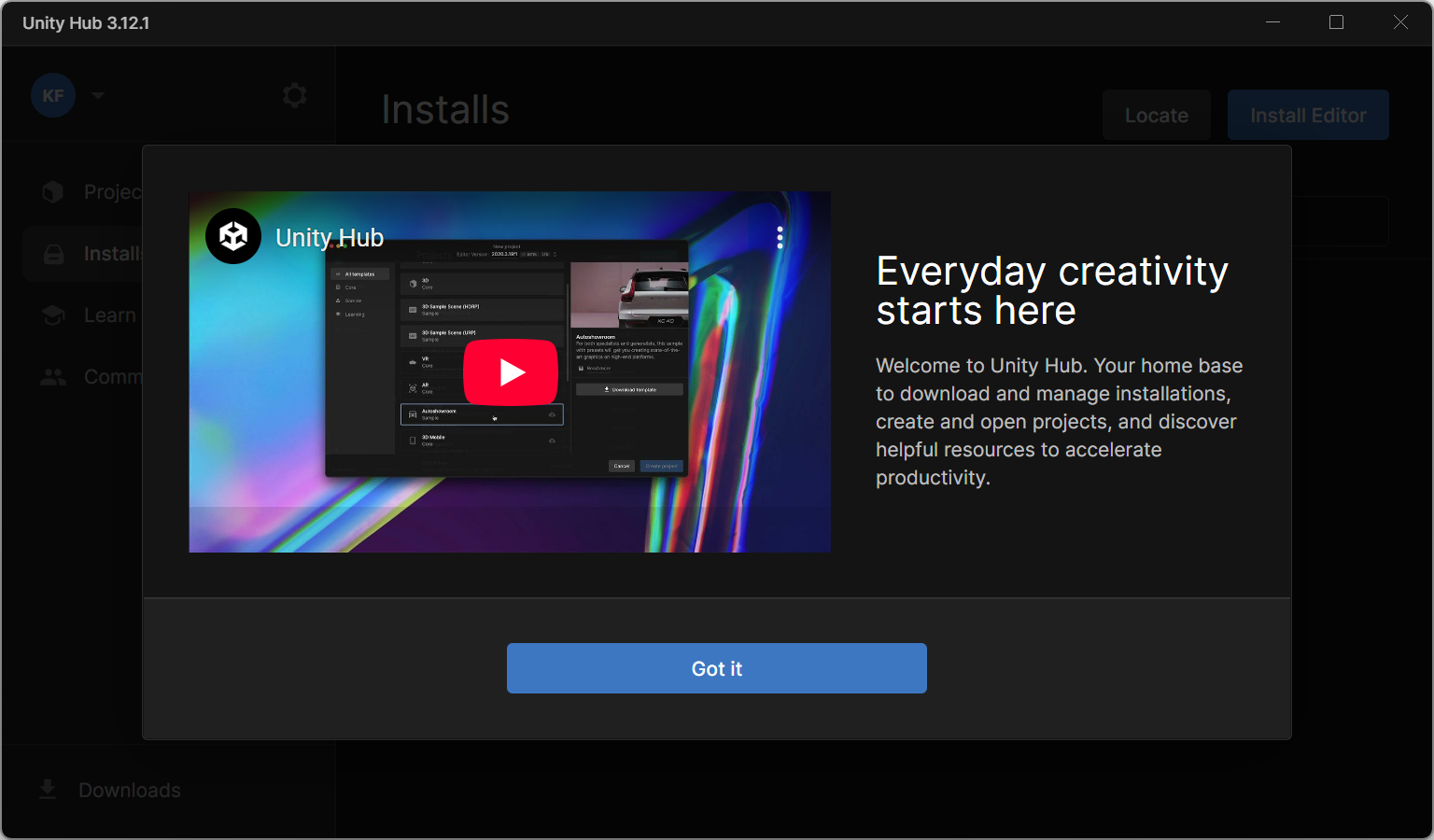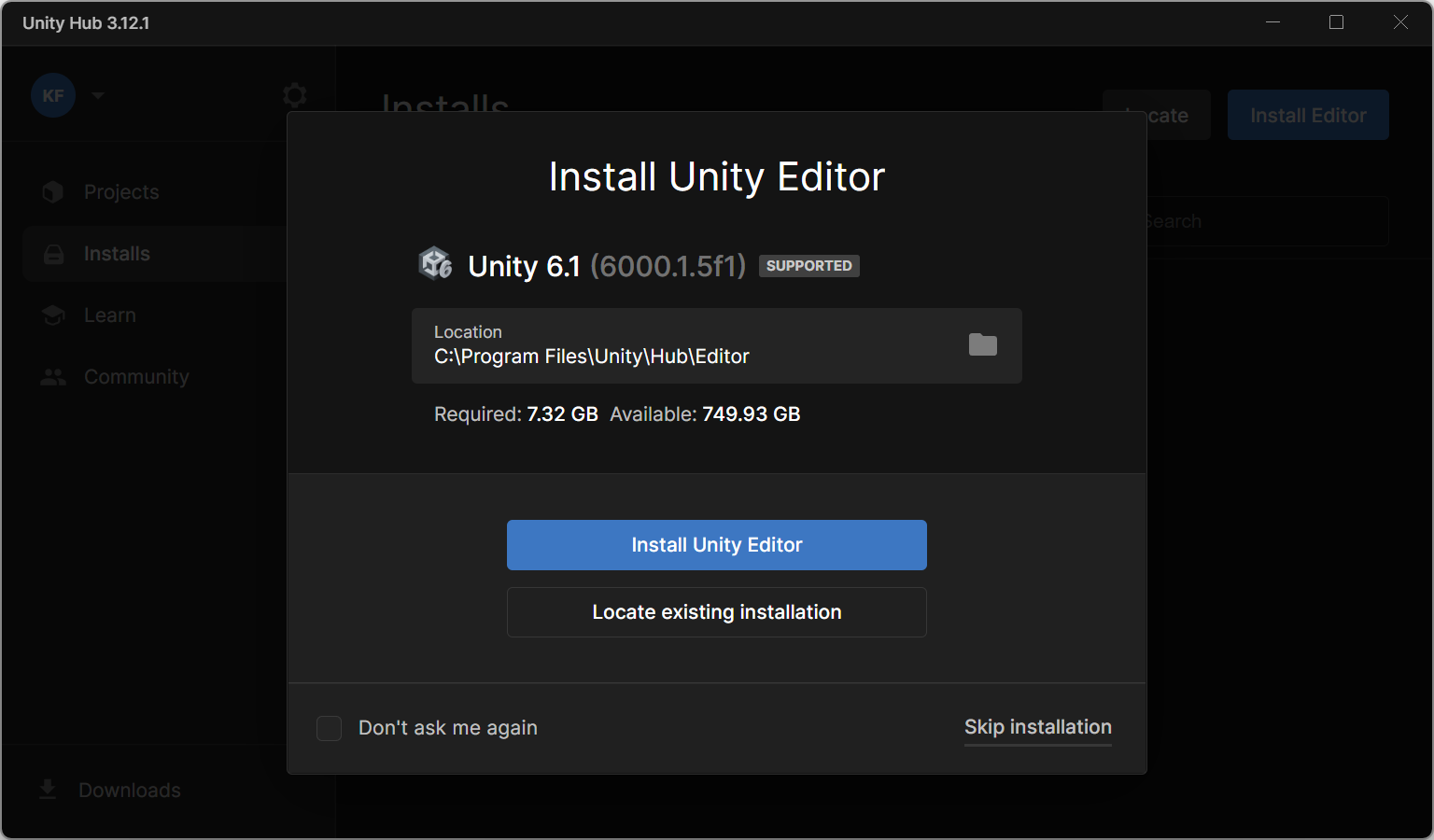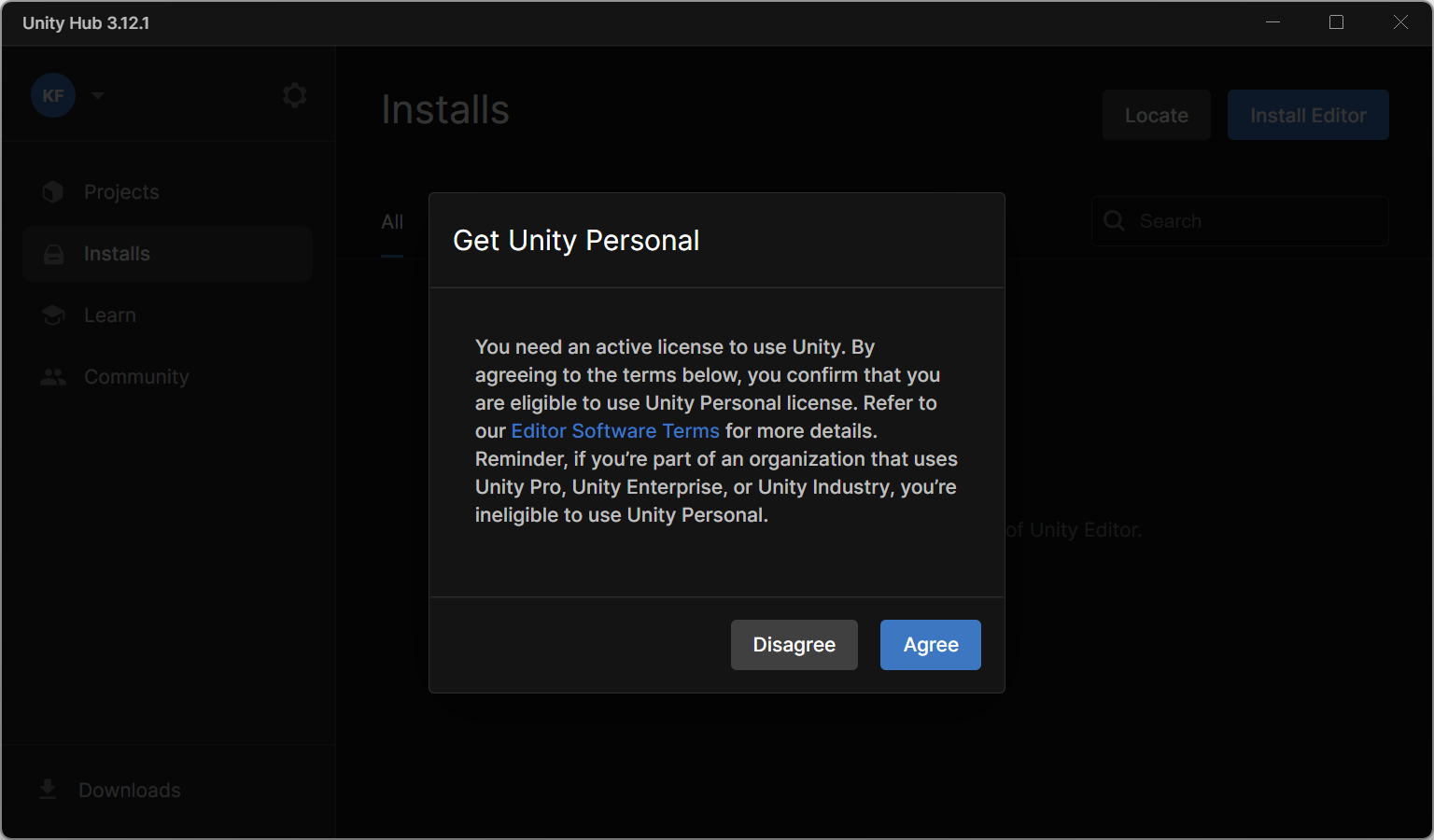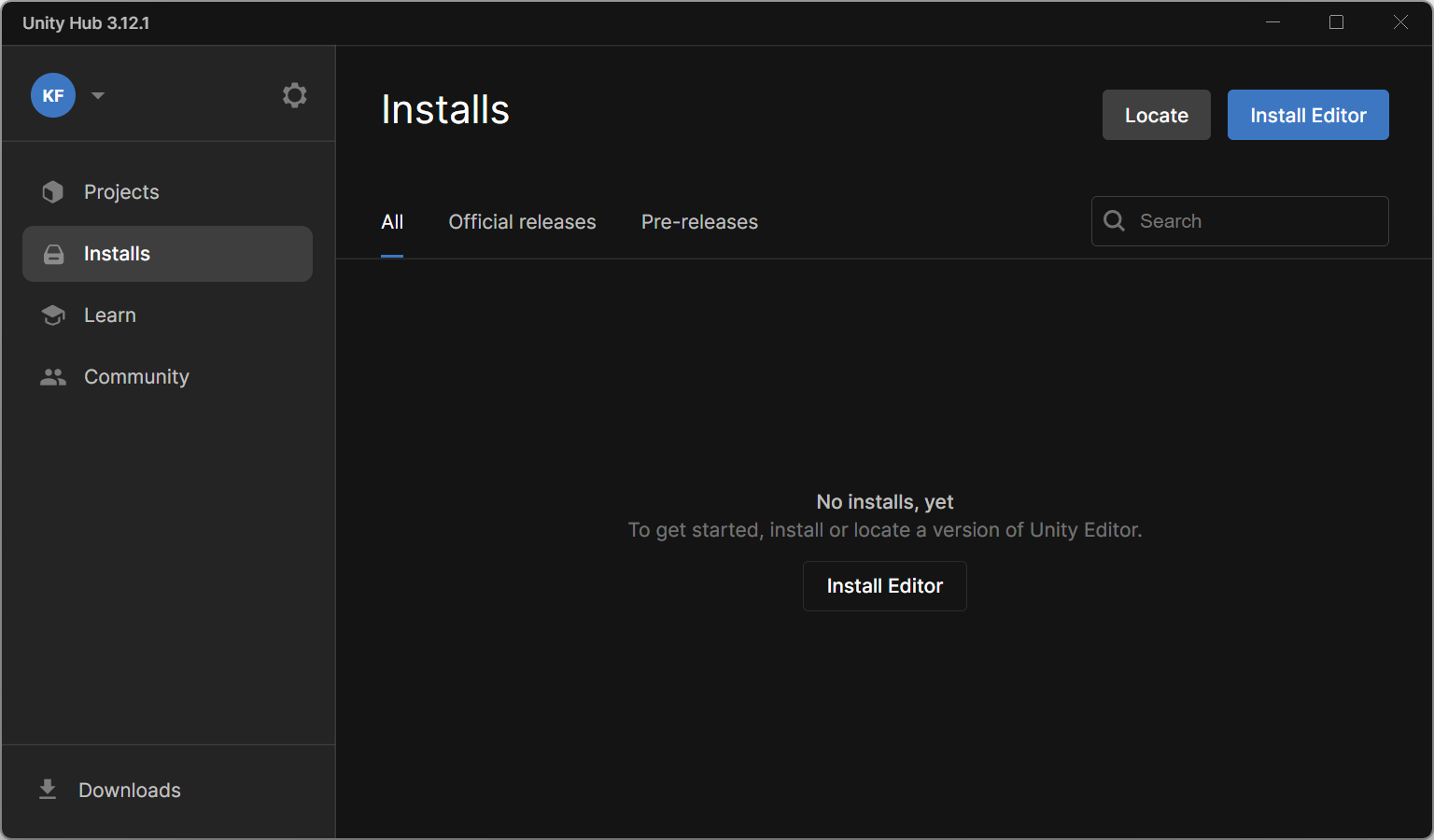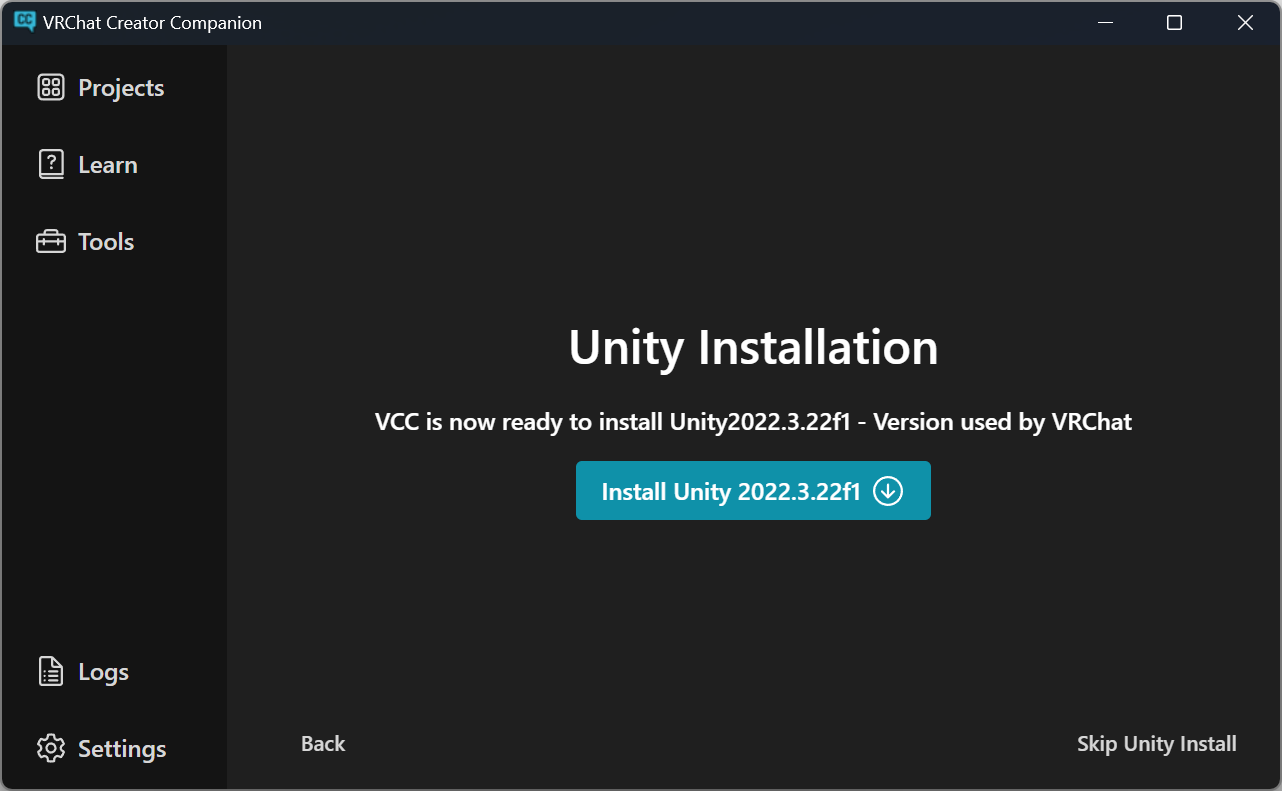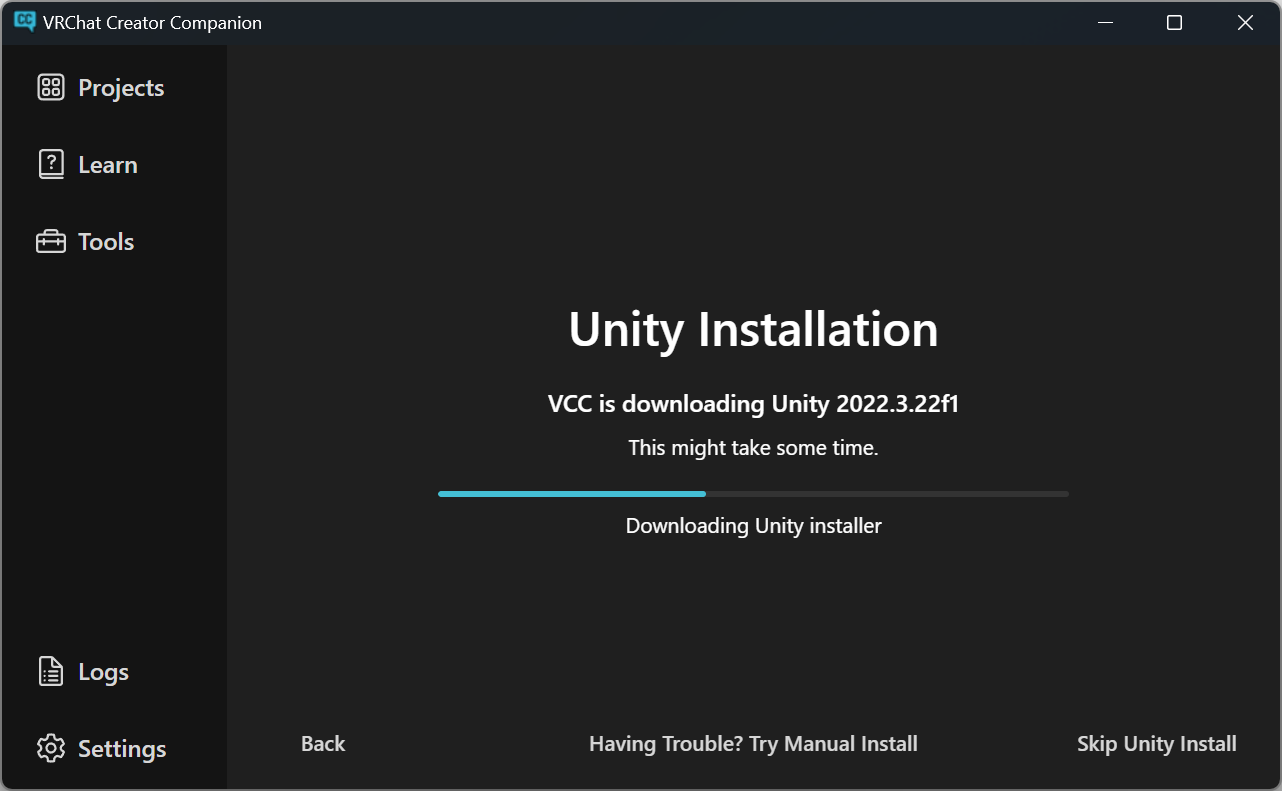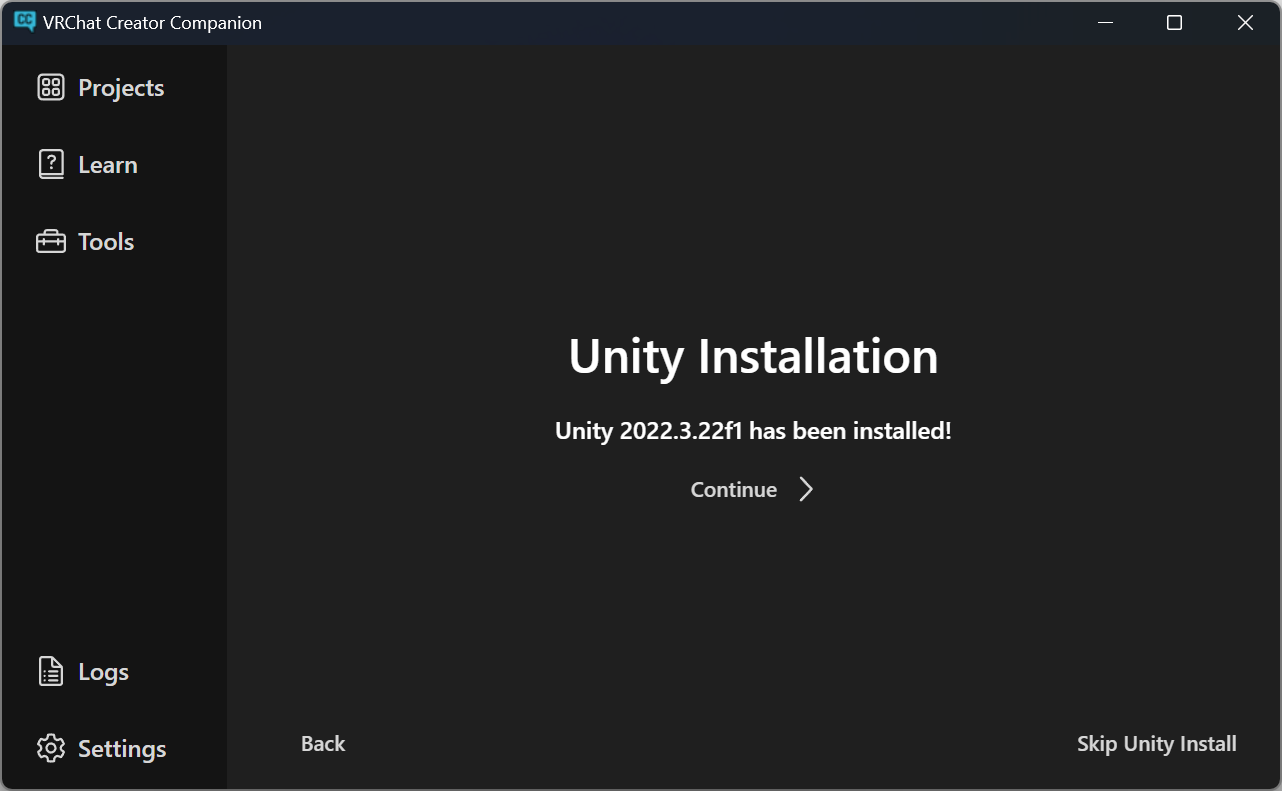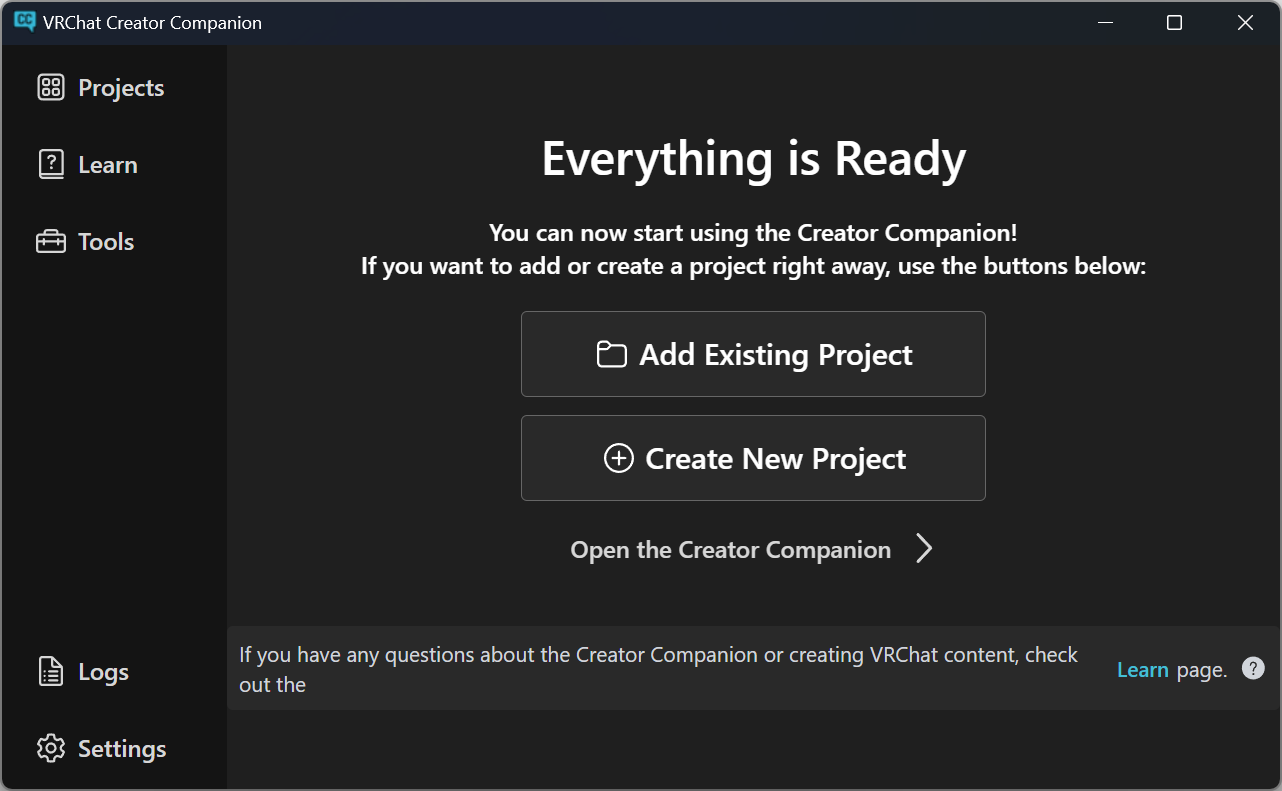VRChatのアバターを改変・アップロードするには次の2つのソフトウェアをインストールする必要がある。
- VRChat Creator Companion(VCC)
- VRChat公式が指定するバージョンのUnity
ここではこれら2つのソフトウェアのインストール方法を紹介する。
- VRChat Create CompanionをCreator Companion | VRChat Creator Companionの「download the latest version directly」からダウンロード・インストールする。
- VCCを起動してContinue
- Unityがないと言われる。Continue
- Install Unityをクリック
- 手順が表示されるので上から順にやっていく。Download the Unity Hub from Unity’s websiteをクリック。なおUnity HubはいろいろなバージョンのUnityを一元管理するソフトウェア
- ブラウザが立ち上がるので「Windows用ダウンロード」をクリック
- ダウンロードしたインストーラを起動し、デフォルト設定でインストール。完了を押してUnity Hubを実行
- アカウントがあるならSign in、アカウントがないならCreate accountから作成後Sign in
- ブラウザが立ち上がりサインイン画面が表示されるのでサインインし、表示されたポップアップからUnity Hubを開く
- Got it
- アバター改変に利用するUnityはこのバージョンではないのでSkip installation
- Agreeを押してUnity Personalライセンス(無料)を取得
- Unity Hubのホーム画面に到着。これでUnity Hubはインストール完了
- VCCの画面に戻る。ここまでで全行程完了したのでI have installed the Unity Hubを押す
- VCCが適切なUnityのバージョンを提案してくれるので、「Install Unity <バージョン>」を押してインストール開始。なおインストールすべきUnityのバージョンはCurrent Unity Version | VRChat Creationでアナウンスされている(本記事作成時点では2022.3.22f1)
- 待つ。途中で何か許可を求めるポップアップが出たら許可しておく
- 完了。Continue
- 環境構築完了。VCCやUnityの使い方は他の記事に譲る